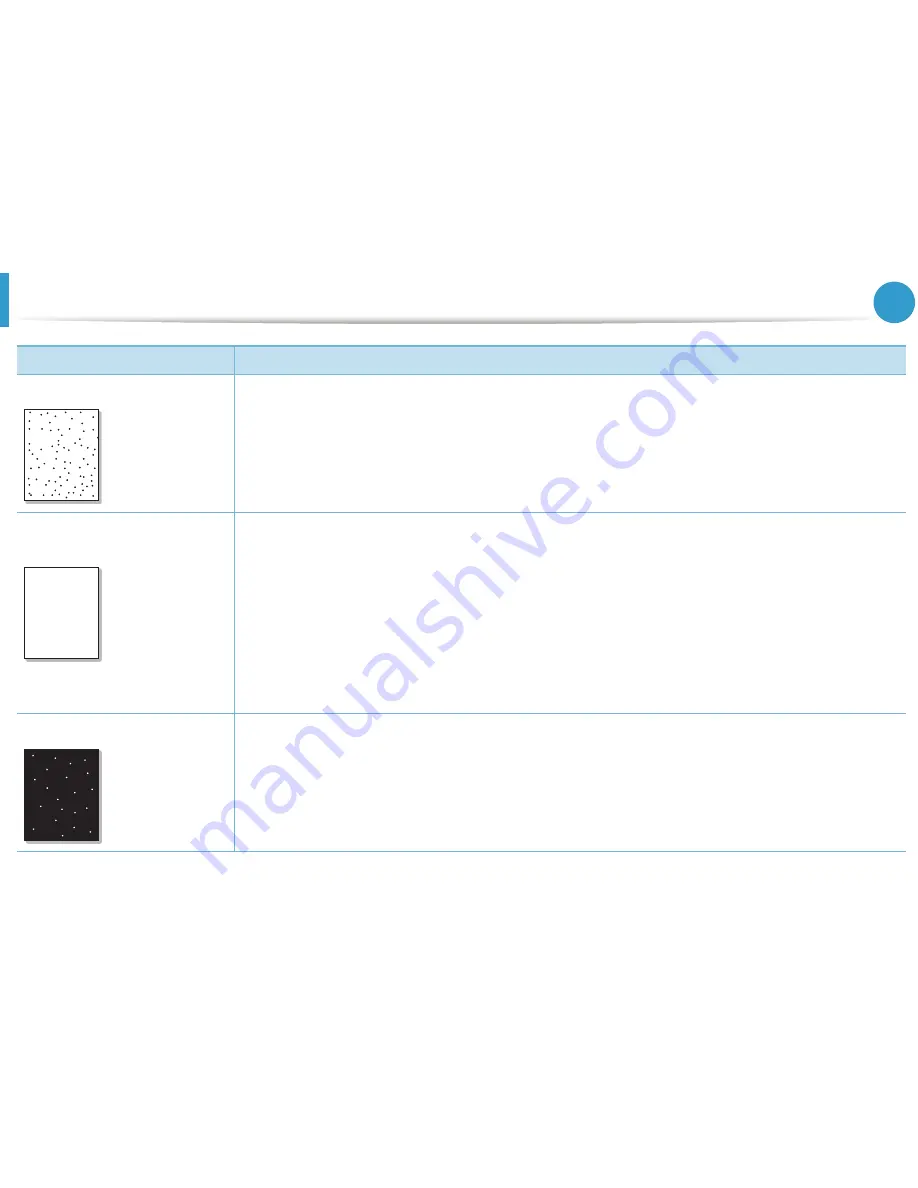
인쇄
품질
문제
107
6장. 문제 해결
토너가 점 찍히듯 묻어 있습니다
• 용지가 규격에 맞지 않습니다. 예를 들어, 용지 표면이 거칠거나 용지가 눅눅합니다.
• 전사 롤러가 더러워졌기 때문입니다. 제품 내부를 청소해 주세요.
• 용지가 빠져나오는 경로를 청소해야 할 수도 있습니다. 서비스 센터에 문의하세요.
인쇄가 여기저기 안된 부분이 있
습니다.
인쇄가 안 된 부분이 여기 저기서 주로 둥근 형태로 나타날 경우
• 해당 용지만 불량일 수 있습니다. 몇 번 더 인쇄해 보세요.
• 용지의 수분 함량이 일정치 않거나 용지 표면에 수분을 함유한 부분이 있을 수 있습니다. 다른 업체의
용지로 다시 인쇄해 보세요.
• 용지 묶음 전체가 불량입니다. 제조 공정상 용지 표면에 토너를 받아들이지 않는 부분이 있을 수 있습
니다. 다른 종류의 용지 또는 다른 상표의 용지로 다시 인쇄해 보세요.
• 인쇄 설정을 변경한 뒤 다시 인쇄해 보세요.
인쇄 기본 설정
창의
용지
탭에서 용지 종류를
두꺼운 용
지
로 설정하세요.
이렇게 해도 문제가 해결되지 않으면 서비스 센터에 문의하세요.
흰점이 나타납니다.
용지에 흰점이 나타날 경우
• 용지가 너무 거칠거나 용지에 묻어 있던 이물질이 제품 내부의 전사 롤러 등에 묻어 내부 부품이 지저
분해져 있을 수 있습니다. 제품 내부를 청소해 주세요.
• 용지가 빠져나오는 경로를 청소해야 할 수도 있습니다. 제품 내부를 청소해 주세요.
이렇게 해도 문제가 해결되지 않으면 서비스 센터에 문의하세요.
상태
해결 방법
A a
B b
C c
A a
B b
C c
A a
B b
C c
A a
B b
C c
A a
B b
C c
A a B b C
A a B b C
A a B b C
A a B b C
A a B b C
Summary of Contents for ML-330 Series
Page 21: ...21 1장 소개 제품전원켜기 1 제품에 전원 코드를 연결하세요 제품에 전원 스위치가 있다면 스위치를 켜주세요 2 전원 버튼을 눌렀다가 놓으세요 ...
Page 52: ...토너고루섞기 52 3장 유지 관리 3 토너 카트리지의 손잡이를 잡고 제품 안으로 천천히 넣으세 요 4 앞덮개를 닫으세요 덮개가 완전히 닫혔는지 확인하세요 ...
Page 56: ...메모리업그레이드 56 3장 유지 관리 7 전원 코드와 프린터 케이블을 다시 연결하고 제품을 켜주세 요 ...
Page 70: ...용지걸림해결 70 4장 문제 해결 5 다음에 보이는 그림과 같이 걸린 용지를 제거하세요 6 뒷덮개를 닫으세요 인쇄가 다시 시작됩니다 3 1 1 3 2 ...
Page 79: ...5장 부록 이 장에서는 제품 사양 및 규격에 관한 정보를 제공합니다 사양 80 규제 정보 90 저작권 100 ...
Page 99: ...규제정보 99 5장 부록 22 중국에만 해당 ...
Page 249: ...138 드라이버 재설치 7 10 W Windows 네트워크로 연결된 제품에 드라이버 설치하기 16 일반적인 Windows 문제 114 SetIP 사용 13 45 ...






























